
Windows でゲームを遊んでいる際、マウスとキーボードが同時に一瞬だけ動かなくなるという現象が発生した。それも一回だけでなく、何度も発生する。FPS のような一瞬の油断が命取りになるようなゲームで発生したら非常に困る症状だ。
USB 機器全てが使えなくなる場合には、USB のドライバーや設定などがおかしい、もしくはマザーボードの不調の可能性が高い。
このページではマウスやキーボード、WEB カメラ、外付けストレージ等の USB 機器が一瞬だけ動かなくなる場合の対処方法について紹介しよう。
USB ドライバーの再インストール
USB 機器が全て使えなくなるのであれば、USB の制御を行う USB ホストコントローラーの動作に問題がある可能性がある。その場合は USB ホストコントローラーのドライバーを再インストールすることで直ることが多い。
Windows で USB のドライバーを再インストールするには以下の手順で行う。
- デバイスマネージャーを開く
-

Windows のスタート右クリックなどから「デバイスマネージャー」を開こう。
- USB ホストコントローラーを右クリックしてアンインストールする
-
デバイスマネージャーを開いたら、「ユニバーサル シリアル バス コントローラー」の項目にある「USB Host Controller」を探そう。

USB Host Controller を見つけたら右クリックし「デバイスのアンインストール」を選択しよう。

アンインストールしたら PC を再起動しよう。そうすると自動的にインストールが始まり、正常に使えるようになる。
デバイスマネージャー内の USB Host Controller は PC によって若干表記に違いがあり、「USB 3.0 eXtensible Host Controller」だったり「AMD USB 3.10 eXtensible Host Controller」とかいろいろある。
また、複数個表示されるケースもあるが、その場合は全てをアンインストールしよう。
省電力機能を無効化する
PC には省電力のためにデバイスの電源を自動的にオフにする機能が搭載されている。この機能が悪さしている可能性も稀にあるようだ。その場合は、省電力機能を無効にすることで改善する可能性がある。
USB の省電力機能をオフにする方法は以下の通りだ。
- デバイスマネージャーを開く
-

Windows のスタート右クリックなどから「デバイスマネージャー」を開こう。
- USB Host Controller のプロパティから省電力オプションを無効にする
-
デバイスマネージャーを開いたら USB Host Controller を探し、右クリックメニューから「プロパティ」を開こう。

プロパティ内の「電源の管理」タブに「電力の節約のために、コンピューターでこのデバイスの電源をオフにできるようにする」という項目がある。

このチェックを外して「OK」を押して閉じよう。これで省電力機能を無効にできる。
こちらも USB Host Controller が複数ある場合は全てで設定を行っておこう。
それでもダメなら
解決しない場合には、PC のメインボードが壊れている可能性がある。購入したメーカーのサポートに連絡してみよう。
【Amazon.co.jp限定】 ASUS ノートパソコン Vivobook 15 M1502IA Windows11 WPS office搭載 15.6型 メモリ16GB Webカメラ内蔵 M1502IA-BQ326W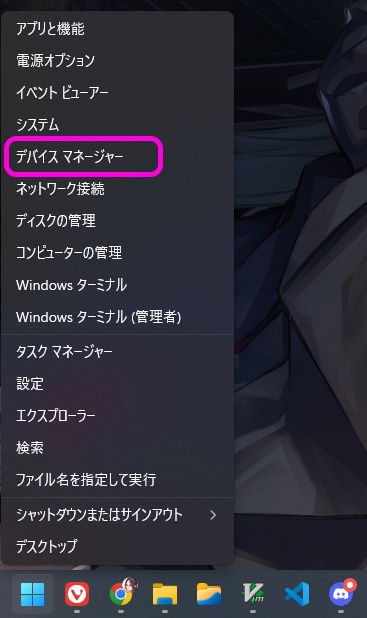
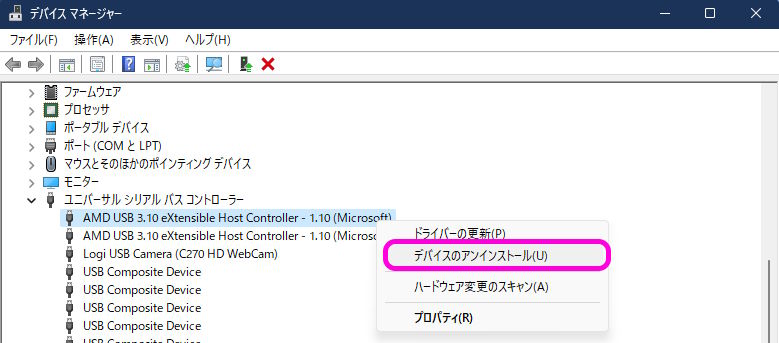
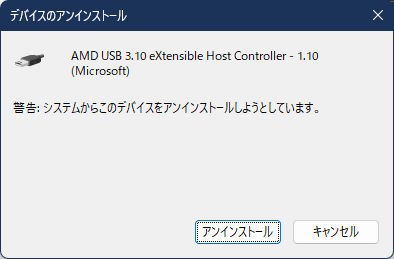
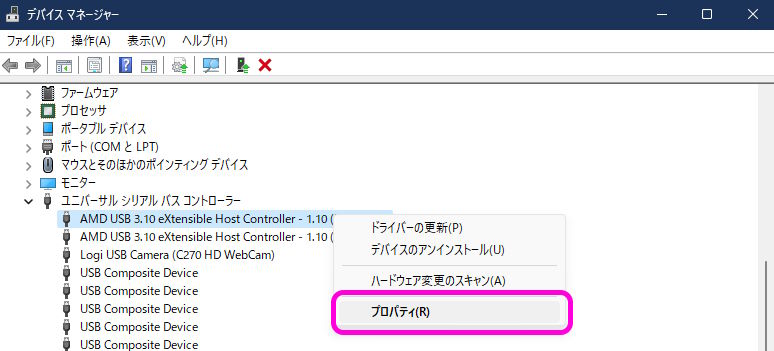
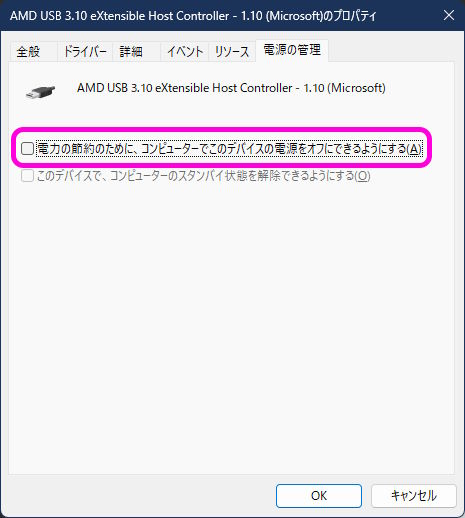
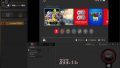
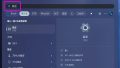
コメント